如何用PS为素材填充图层?
溜溜自学 平面设计 2022-04-29 浏览:801
大家好,我是小溜,三种填充图层的方法:这里介绍三种填充效果即纯色、渐变、图案,下面我们来了解一下这三种效果。希望本文内容能够帮助到大家,感兴趣的小伙伴可以一起学习了解下。
想要更深入的了解“PS”可以点击免费试听溜溜自学网课程>>
工具/软件
电脑型号:联想(Lenovo)天逸510S;系统版本:Windows7;软件版本:PS CS6
方法/步骤
第1步
打开美女素材。
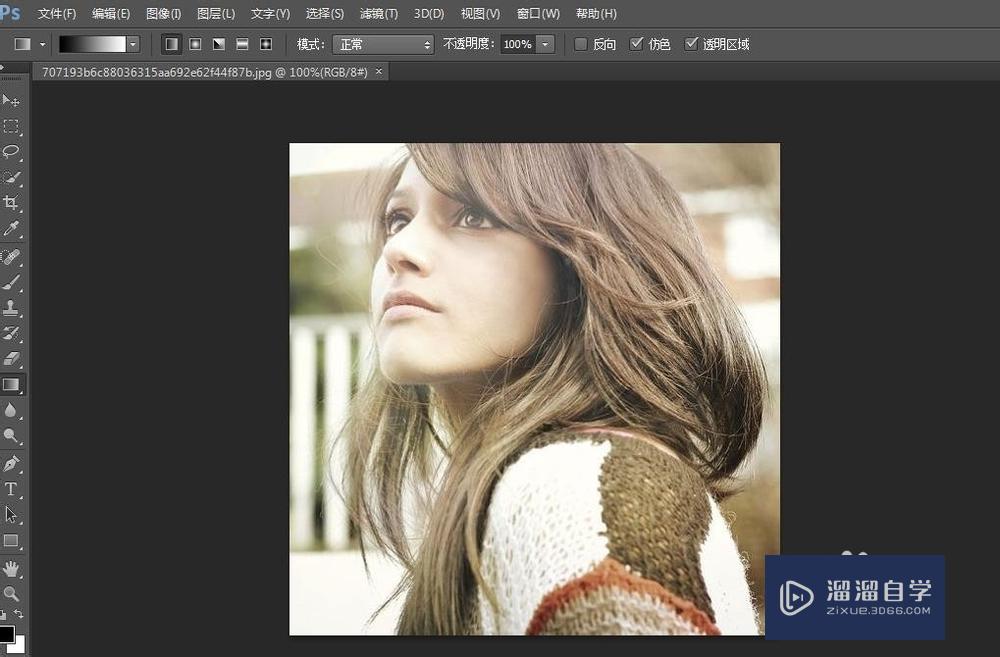
第2步
选择“图层”--新建填充图层--纯色,选择了一种颜色,如图。
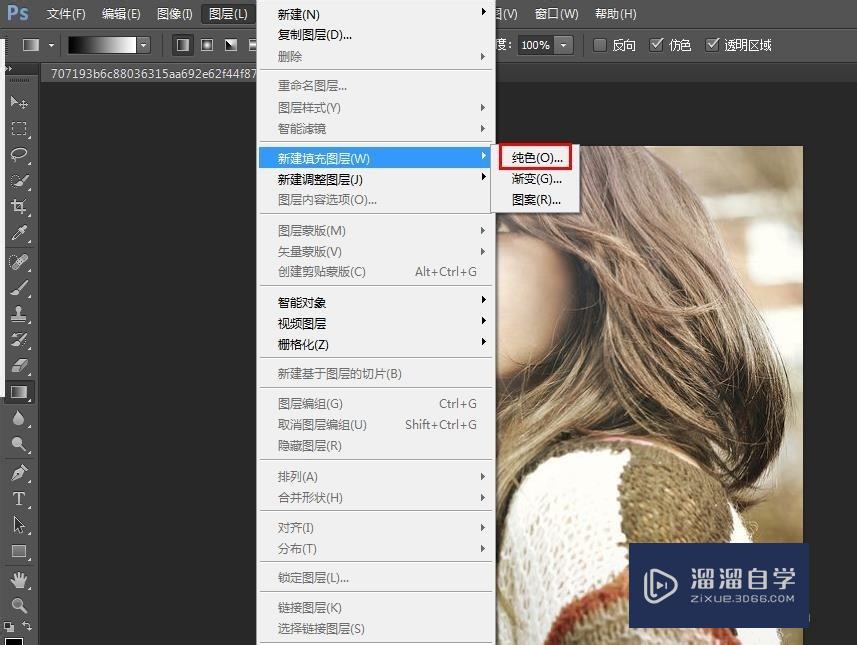
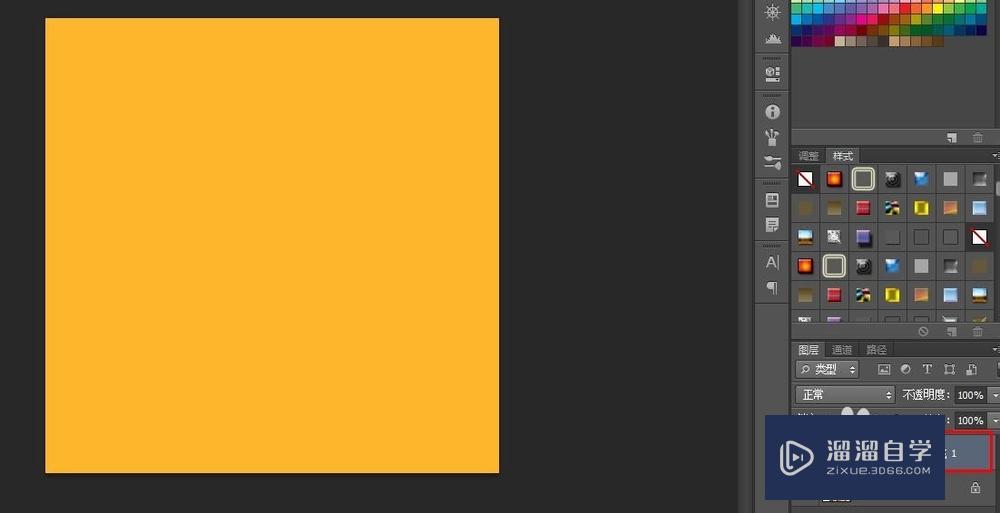
第3步
然后进行混合模式及不透明度的调整,如图,图层面板位置进行调整,选择“滤色”效果,不透明度选择70%,纯色图层填充完毕。
如果想要突出人物主题,还可以添加蒙版进行调节,具体方法在图案图层出介绍一下。
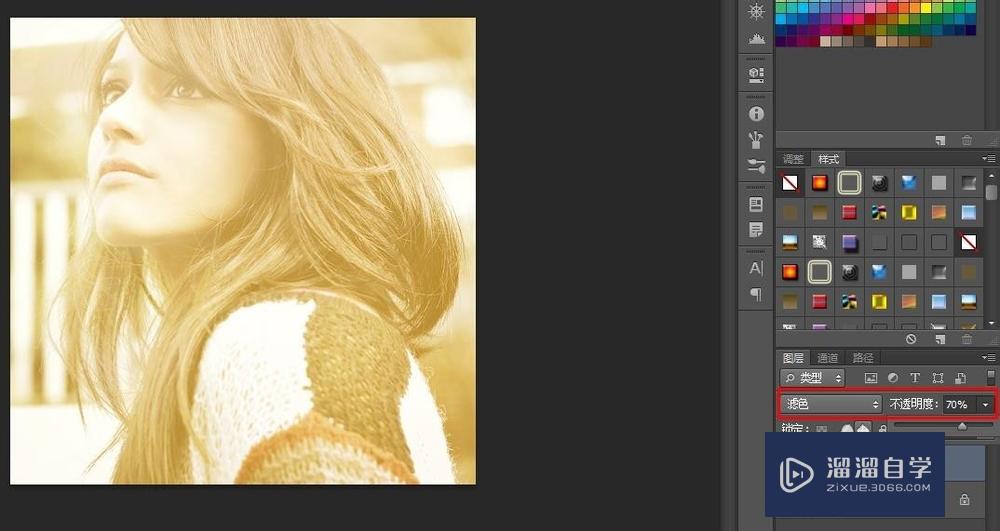
第4步
渐变图层填充:方法相同,“图层”--新建填充图层--渐变,选择一种渐变模式,然后调整渐变的方向,图层板面选择柔光,呈现如图效果。
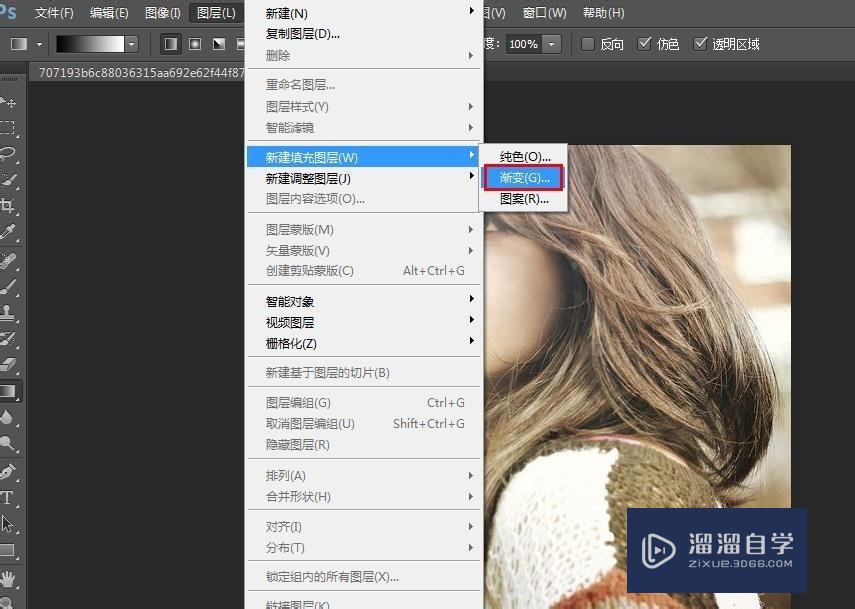
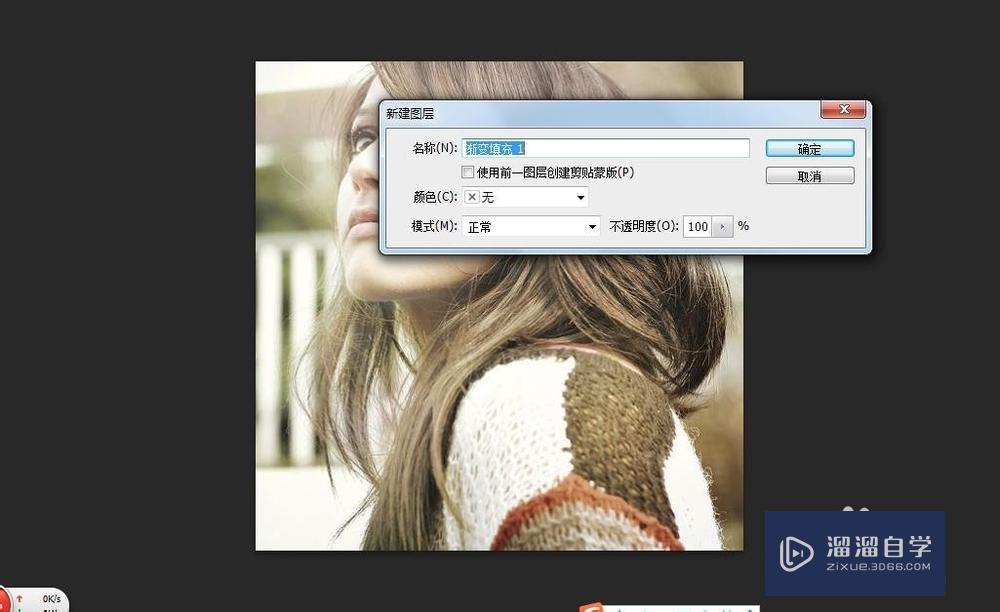
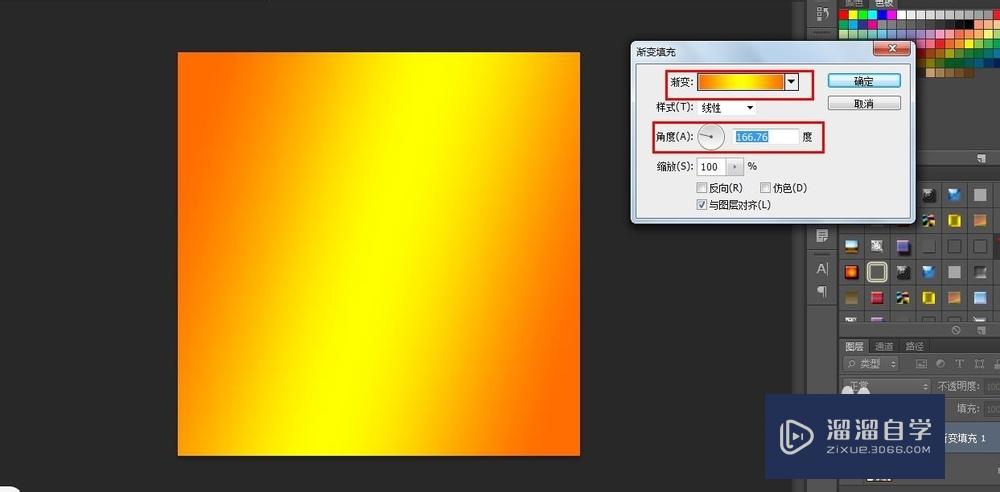
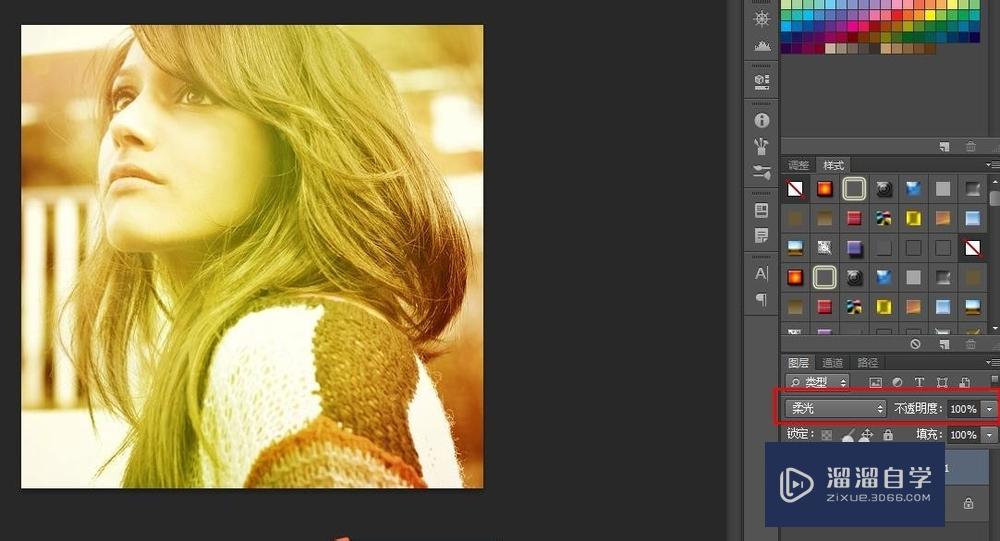
第5步
图案图层填充:“图层”--新建填充图层--图案,建议不要选择太过于夸张的图案了,然后可以调节图层蒙版,选择了“正片叠底”。
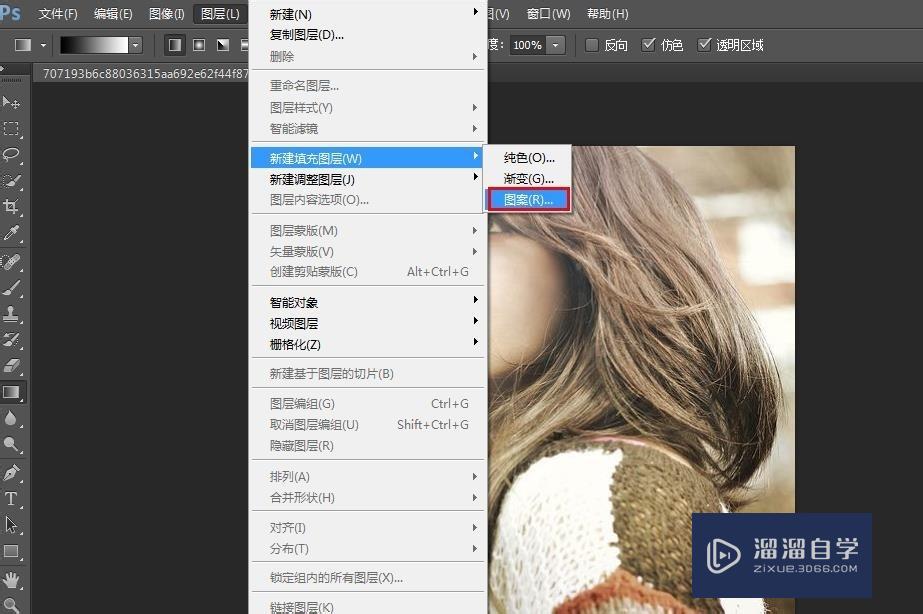
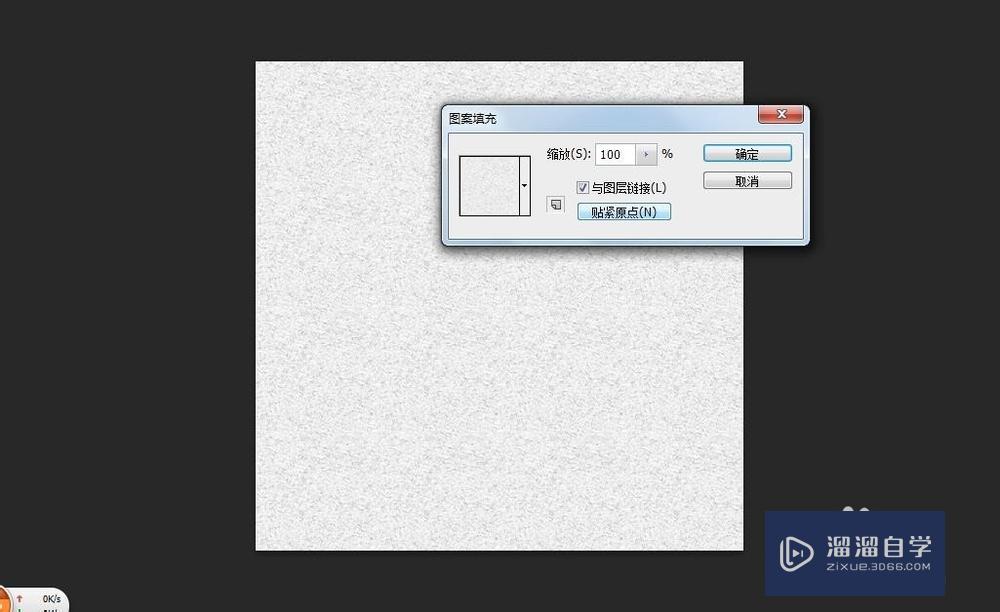
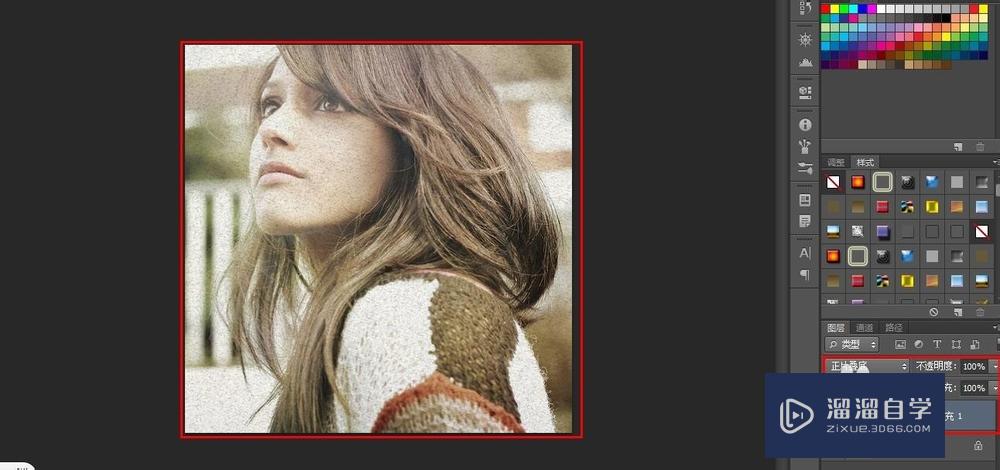
第6步
但是这种情况填充后,美女脸上及身上会有杂物,因此,需要进行蒙版效果的调整,添加蒙版后,进行画笔的涂抹,这样美女的主题就会更加突出,并且杂物消失了。
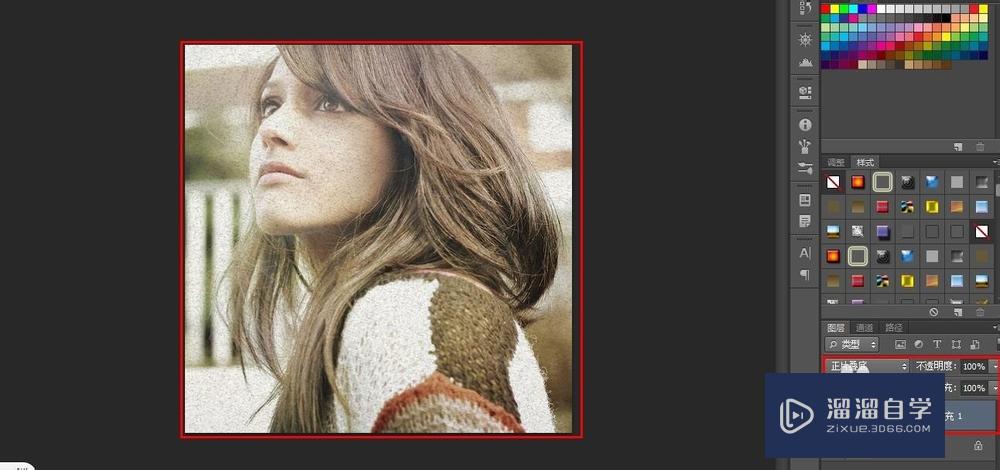
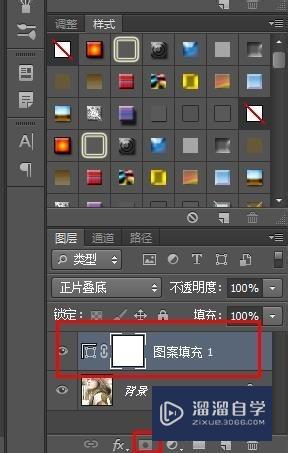
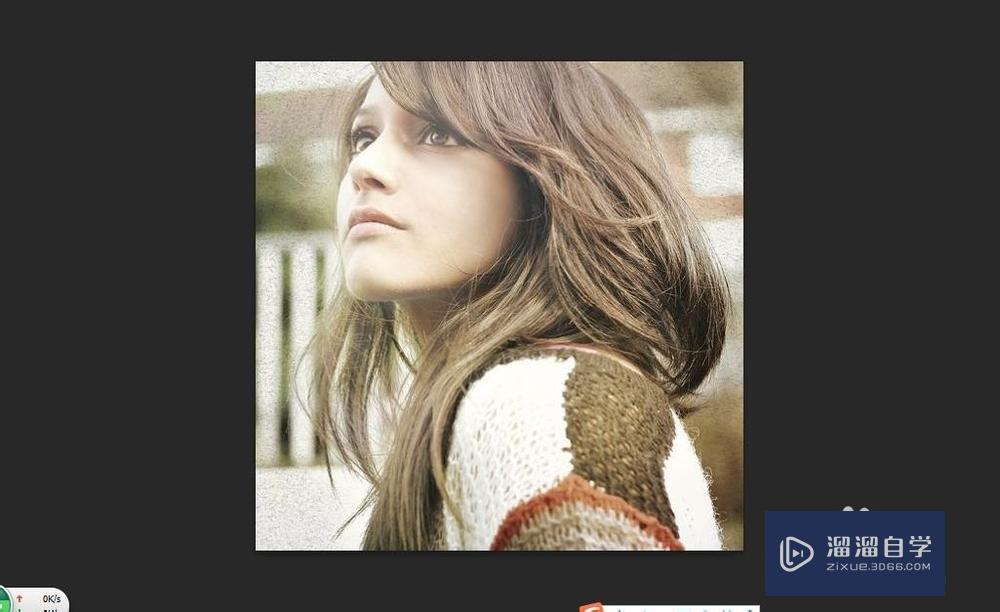
温馨提示
好了,以上就是“如何用PS为素材填充图层?”这篇文章全部内容了,小编已经全部分享给大家了,还不会的小伙伴们多看几次哦!最后,希望小编今天分享的文章能帮助到各位小伙伴,喜欢的朋友记得点赞或者转发哦!
相关文章
距结束 05 天 03 : 04 : 44
距结束 00 天 15 : 04 : 44
首页








